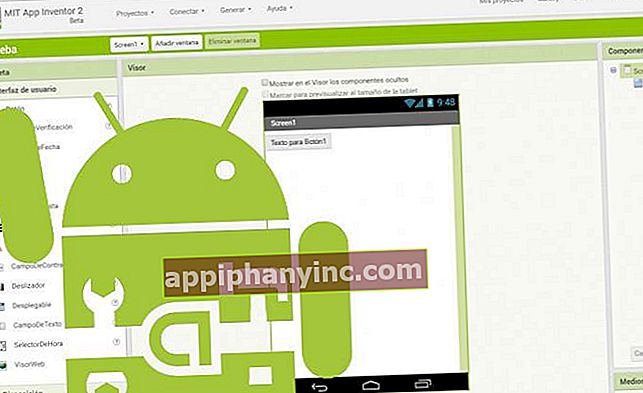Tiedostojen, sovellusten, äänien ja valokuvien piilottaminen Androidissa - Happy Android

Kukaan ei epäile, että matkapuhelimista on tullut vain yksi laajennus meistä. Kuten pöytätietokoneissa, käytämme älypuhelimia ja tabletteja kaikenlaisten henkilökohtaisten tietojen tallentamiseen. Emme puhu vain pankkitiedoistamme, pääsy salasanoista Facebookiin, Twitteriin tai WhatsAppiin, vaan myös arkaluontoisia tietoja, kuten henkilökohtaisia asiakirjoja ja valokuvia.
Kuten sanomme, älypuhelimista on tullut itsemme jatke, ja monissa tapauksissa se on jopa kätevää piilottaa tietyt sovellukset, tiedostot tai valokuvat että emme halua hänen näkevän esimerkiksi 8-vuotiasta veljenpoikamme, kun hän tulee käymään talomme sunnuntaiaamuna.
Tietoturva ja yksityisyys ovat yhä tärkeämpiä mobiililaitteissa. Siksi tarkastelemme tämän päivän opetusohjelmassa joitain tehokkaimpia tapoja piilottaa valokuvat, sovellukset tai tiedostot Android-päätelaitteellamme, jotta kukaan ei näe olevansa siellä.
Kuinka piilottaa valokuvia ja videoita
Vaikka on olemassa joitain päätelaitteita, jotka antavat mahdollisuuden piilottaa tiedostot luonnollisesti, useimmissa Android-laitteissa meidän on käytettävä kolmannen osapuolen sovelluksia piilottamaan kaikki asiakirjat, joita emme halua kenenkään muun näkevän.
Valokuvien ja videoiden tapauksessa yksi tähän tarkoitukseen käytetyimmistä sovelluksista on Ole varovainen. Kun se on asennettu voimme määrittää valokuvat, kuvat ja videot katoamaan gallerioistamme ja kuvakansiot. Kaikki KeepSafessa oleva sisältö katoaa laitteen muista gallerioista, albumeista ja sovelluksista.

Tämän erittäin hyödyllisen toiminnon lisäksi KeepSafe antaa meille mahdollisuuden lisätä ylimääräistä suojaustasoa, joka estää ketään pääsemästä sovellukseen, ellei hän tiedä lukituksen avaamisen PIN-koodia. Se sisältää myös muita ominaisuuksia premium-versiossaan: kuten väärän PIN-koodin, epäonnistuneiden pääsyyritysten lokit ja pilven, johon voimme tallentaa valokuvia ja tiedostoja (tämä viimeinen vaihtoehto on ilmainen).

 Lataa QR-koodi Keepsafe Photo Vault: Piilota valokuvat turvallisesti Kehittäjä: Keepsafe Hinta: Ilmainen
Lataa QR-koodi Keepsafe Photo Vault: Piilota valokuvat turvallisesti Kehittäjä: Keepsafe Hinta: Ilmainen Kuinka piilottaa minkä tahansa tyyppinen tiedosto ja tehdä siitä näkymätön
Yleisemmässä tapauksessa, kuten tiedostot (paitsi valokuvat: myös asiakirjat, pdf, laskentataulukot jne.), Voimme käyttää ilmaista sovellusta File Piilota asiantuntija, tunnetaan myös Piilota asiantuntija (Offtopic: Olenko ainoa, joka vihaa anglosaksisten sovellusten espanjalaisia nimiä? Eikö ole parempi jättää ne sellaisenaan sen sijaan, että annettaisiin heille paskaa nimeä?).
Piilota minkä tahansa tyyppinen tiedosto Androidissa Tämän sovelluksen avulla napsautamme yksinkertaisesti oikeassa yläkulmassa olevaa kansiokuvaketta ja valitsemme tiedostojen tutkijana tiedostot, jotka haluamme piilottaa. Napsauta sitten "Piilota kaikki”. Noin helppoa.

File Hide Expert tarjoaa myös mahdollisuuden lisätä salasana. Perus, jos emme halua kenenkään pääsevän File Hide Expert -sovellukseen ja näkemään kaikki arkaluonteiset dokumenttimme.

 Lataa QR-koodi Piilota asiantuntijakehittäjä: Piilota sovellusten hinta: ilmainen
Lataa QR-koodi Piilota asiantuntijakehittäjä: Piilota sovellusten hinta: ilmainen Kuinka piilottaa sovellukset Androidissa
Jos sinulla on Samsung-laite, voit todennäköisesti piilottaa sovellukset natiivisti. Muille Android-käyttäjille voimme piilottaa kaikki ne vakiona olevat PUA: t, joita emme voi poistaa, tai jonkin muun suurjännitesovelluksen, jota emme halua kenenkään muun näkevän, sovellusten kautta Nova Launcher.
Nova-kantoraketti sen toimintojen joukossa Siinä on vaihtoehto, joka tulee hiuksillemme poistamaan kaikki sovellukset tieltä että haluamme:
- Aiomme "Nova-asetukset”.
- Klikkaa "Sovellukset”.
- Menemme alas "Piilota sovellukset”Ja valitsemme sovellukset, joita emme halua näkyvän ruudulla.
Nova on loistava kantoraketti, mutta valitettavasti piilotustoiminto on käytettävissä vain sovelluksen Prime-versiossa, joten se vaatii ennakkomaksun, jos haluamme käyttää tätä toimintoa terminaalissamme.

 Lataa QR-koodi Nova Launcher -kehittäjä: TeslaCoil Software Price: Free
Lataa QR-koodi Nova Launcher -kehittäjä: TeslaCoil Software Price: Free Kuinka piilottaa asiakirjat manuaalisesti
Lopuksi, jos ylitämme minkä tahansa muun sovelluksen asennuksen, voimme myös estää tiedoston näyttämisen galleriassamme, tutkimusmatkailijassamme tai muussa sovelluksessa tekemällä pieni temppu.
Meidän on vain käytettävä mitä tahansa tiedostojen selainta, etsi tiedosto ja nimeä se uudelleen lisäämällä "". (jakso) alussa. Tällä tavoin Android ohittaa tiedoston ja lopettaa sen näyttämisen. Tämä ei kuitenkaan estä muita käyttämästä sitä esimerkiksi liittämällä laitteen tietokoneeseen.

Kuten näette, on useita tapoja piilottaa ja piilottaa kaikenlaisia asiakirjoja ja tietoja Androidissa. Mikä on suosikkisi? Jos haluat tietää enemmän Android-tietosuojasta, älä epäröi tutustua opetusohjelmaan Android-laitteen ja sen SD-kortin salaamiseen.
Onko sinulla Sähke asennettu? Saat parhaan postin joka päivä kanavamme. Tai jos haluat, lue kaikki meidän Facebook-sivu.